Genius VIDEOCAM EYE User Manual [tr]
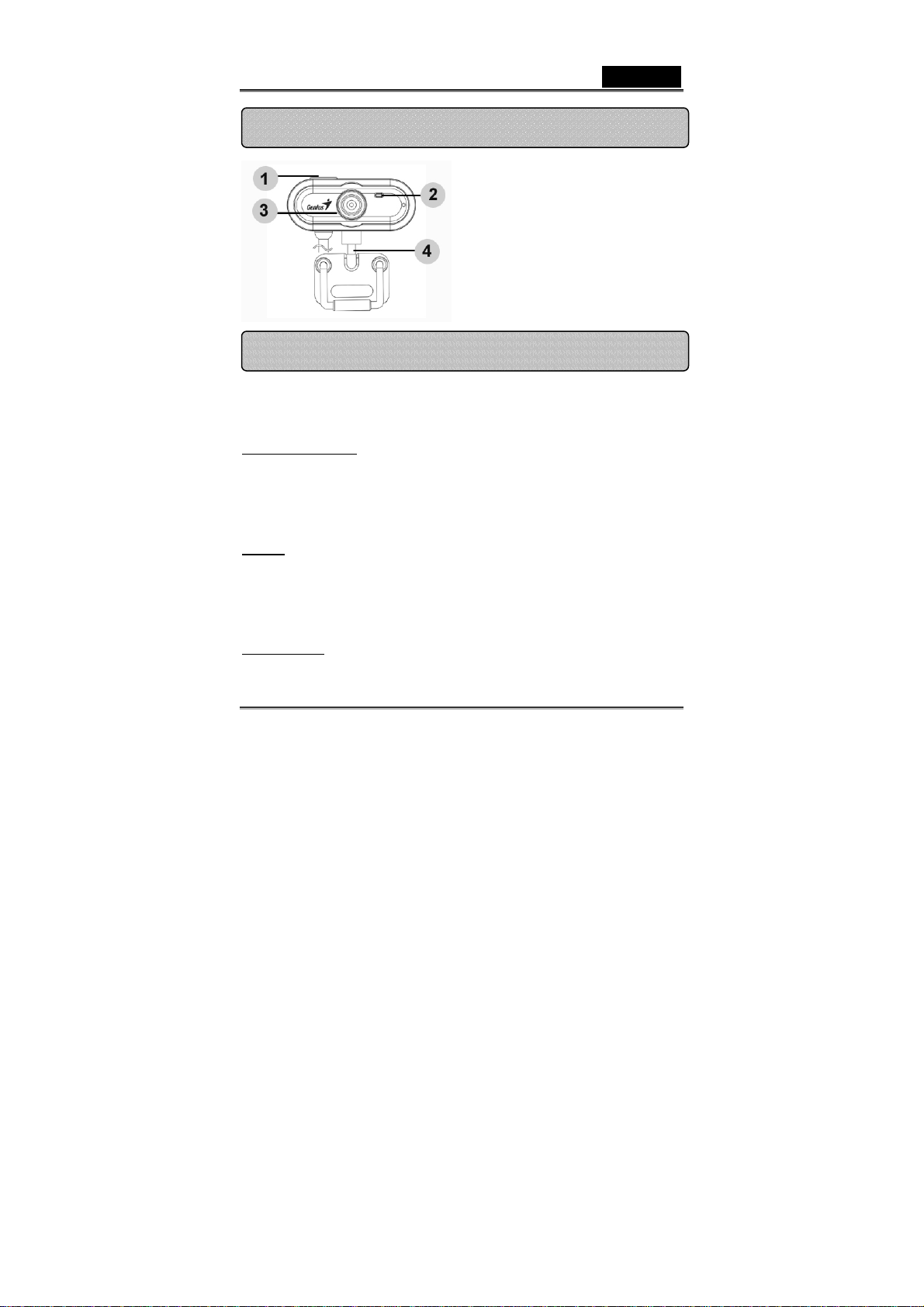
Türkçe
VideoCAM Eye özellikleri
1 Snapshot (Çekim) Tuşu
2 LED Göstergesi
3 Objektif
4 Döner Taban
VideoCAM Eye’in Kurulumu
1. Lütfen önce sürücüyü kurun, sonra VideoCAM Eye’ı USB portuna
bağlayın.
2. VideoCAM Eye sürücüsünün kurulumu
Windows Ortamı
a. VideoCAM Eye Kurulum CD’sini CD-ROM sürücüsüne takınız.
b. Autorun ekranı kurulum ekranında belirecektir. “Driver”
tıklayınız ve sonrasında basitçe ekran talimatlarını takip ediniz.
c. CD’den DirectX’i kurunuz.
Uyarı: Eğer Autorun ekranı başlamazsa lütfen aşağıdaki adımları
takip ediniz:
z “Start Menu” tıklayınız.
z D:\SETUP.EXE yazınız ve sonrasında Enter tuşuna basınız.
Mac Ortamı
a. VideoCAM Eye Kurulum CD’sini CD-ROM sürücüsüne takınız.
b. CD-ROM sürücüsüne çift tıklayınız.
(Eğer D sürücüsü CD-ROM ise)
-1-
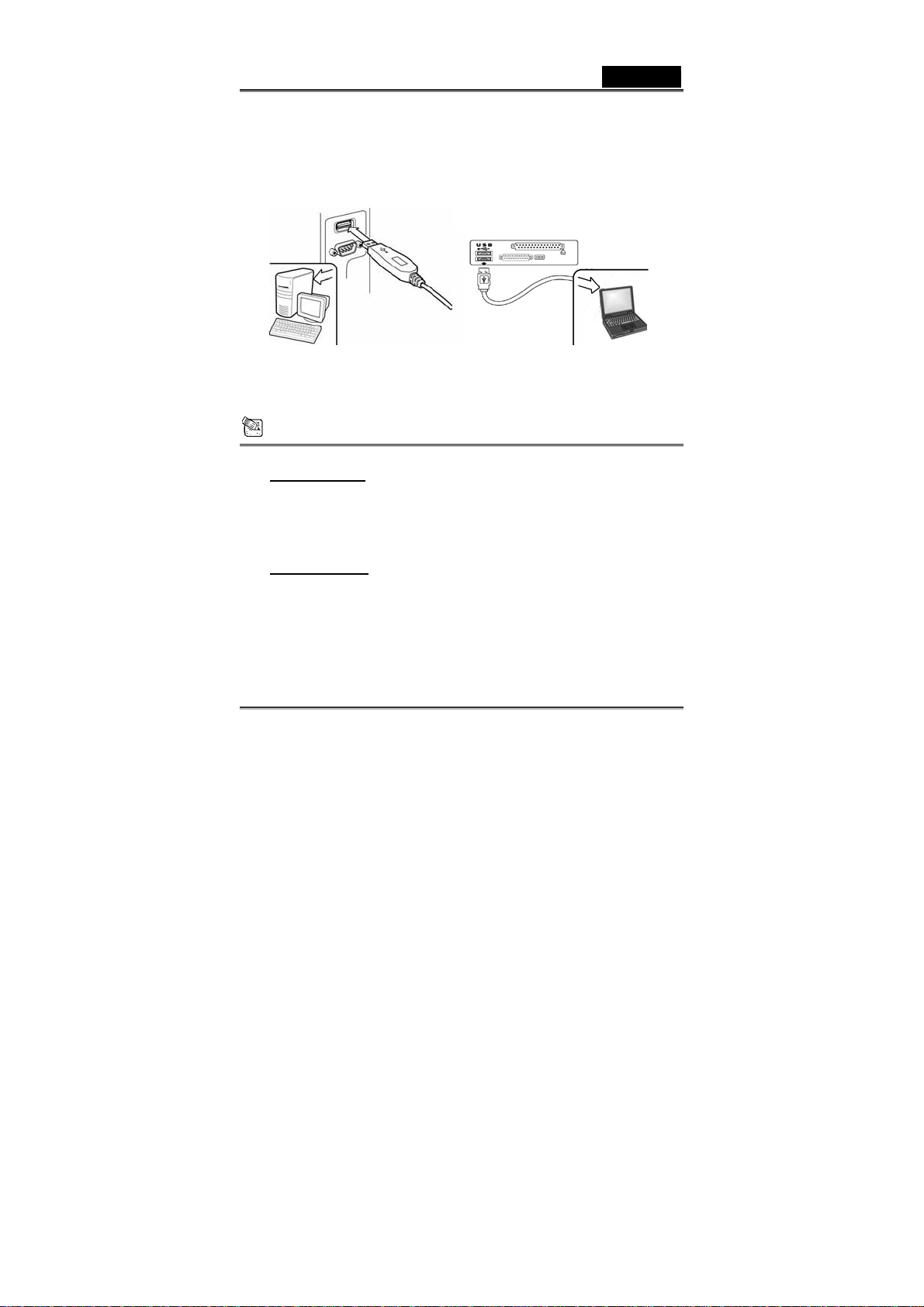
Türkçe
c. “VideoCAM Eye Driver OSX 1.0” klasörünü tıklayınız.
d. “VideoCAM Eye Driver Install” tıklayınız ve daha sonra basitçe
ekran talimatlarını takip ediniz.
3. VideoCAM Eye’in USB kablosunu bilgisayarınızın ya da
dizüstünün USB portuna takınız.
4. Ya z ılım ve donanım kurulumunu tamamlayınız. Video
konferans gerçekleştirmek ya da arkadaşlarınızla sohbet
etmek için istediğiniz yazılımı kurabilirsiniz.
NOT
Sürücü kurulumunu sistemden kaldırmak için:
Windows Ortamı:
Sürücü kurulumunu kaldırmak için, lütfen görev çubuğuna gidiniz ve şu
yolu izleyiniz “Start Æ Program Æ VideoCAM Eye Æ “Uninstall”
tıklayınız ve sonrasında sürücüyü kaldırmak için ekran talimatlarını takip
ediniz.
Mac OSX Ortamı:
Lütfen VideoCAM Eye kurulum CD’sini CD-ROM sürücüsüne
yerleştiriniz Æ “VideoCAM Eye Driver OSX 1.0” klasör dosyasına gidiniz
Æ “VideoCAM Eye Uninstall” tıklayınız Æ Sürücüyü kaldırmak için
ekran talimatlarını takip ediniz.
-2-
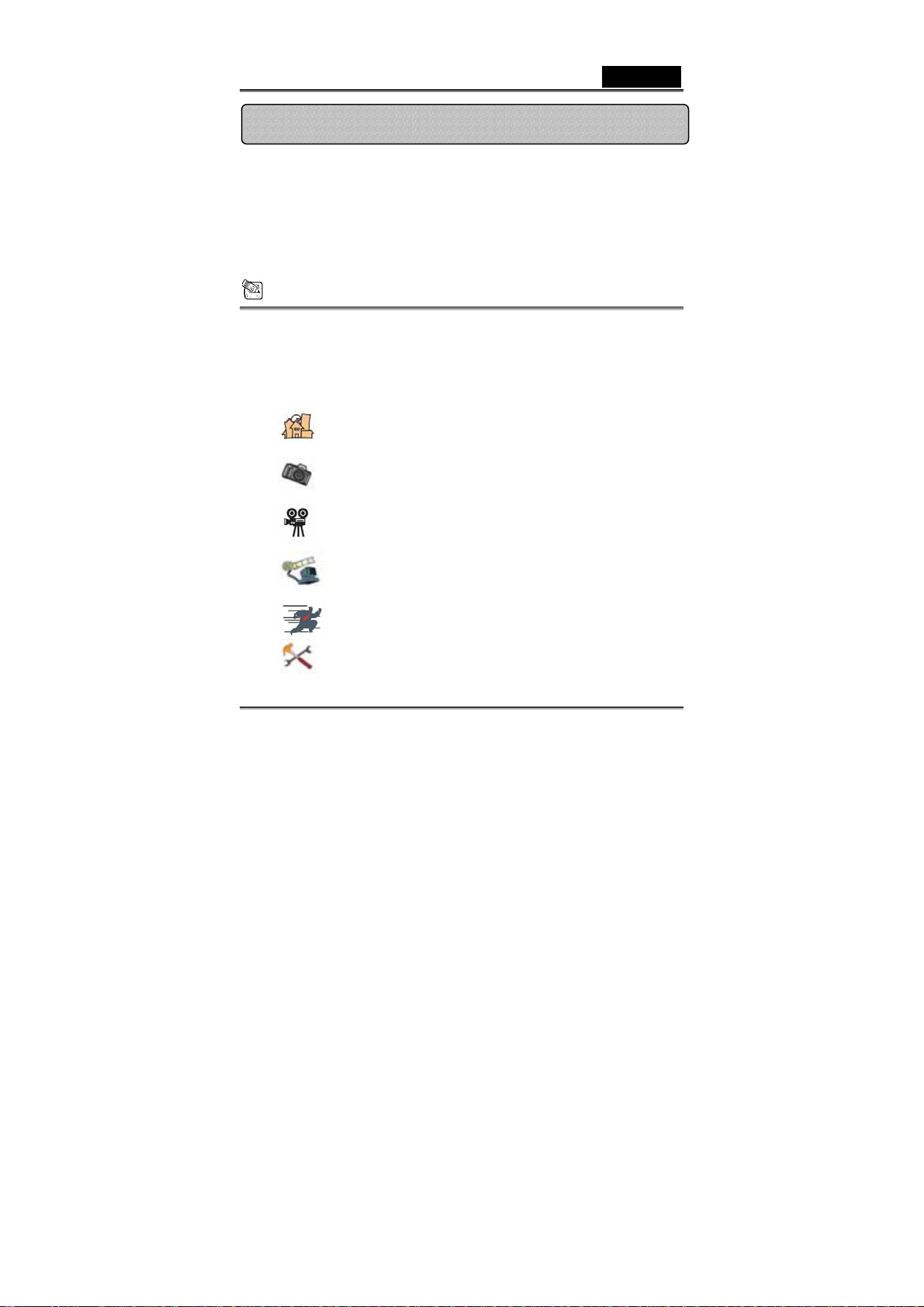
Türkçe
Genius Uygulaması (Yalnızca Windows)
Gerçek zamanlı çekim ya da basit bir güvenlik fonksiyonu
kaydetmek ve icra etmek için yazılımımızı kullanabilirsiniz.
Ya z ılımı yürütmek için, lütfen görev çubuğuna gidiniz ve şu yolu
takip ediniz “Start”Æ “Program” tıklayınız Æ “VideoCAM
Eye” seçiniz Æ “VideoCAM Eye tıklayınız. Ya da “VideoCAM
Eye” kısayolunu basitçe tıklayarak yazılımı çalıştırabilirsiniz.
NOT
VideoCAM Eye sürücüsünü kurduktan sonra sistem, Genius Uygulaması
sürücüsü kullanıldığında çektiğiniz resimleri kaydetmek için otomatik olarak
bir dosya (C:\WINDOWS\Album ya da C:\WINNT\Album) yaratacaktır.
1. Başlıca ikonların tanımları
Ön izleme modu
Enstantane çekim
Video Klip Modu
Güvenlik izleme sistemi
Genius VideoCAM Series UI Çıkış
Makine Kontrol
-3-
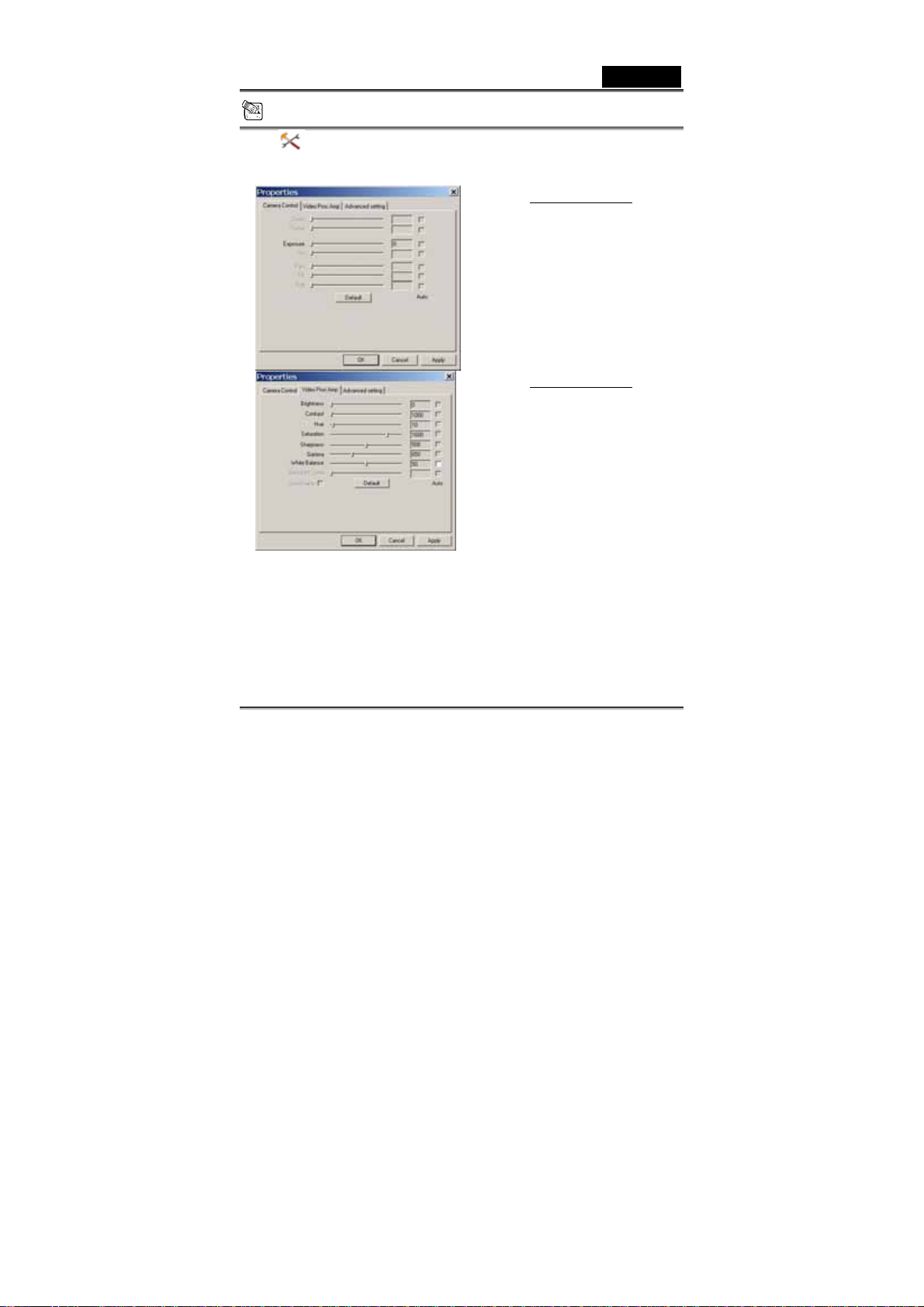
Türkçe
NOT
Kamera kontrol kısmında, farklı durumlarda kameranızın
kişiselleştirilmiş değerlerini ayarlayabilirsiniz.
Camera Control:
Şartlara ve çevreye göre farklı
değerler ayarlayabilirsiniz.
-Fabrika ayarlarına dönmek
için “Default” tıklayınız.
Video Proc Amp:
Bu kısımda, görüntü ile ilgili
farklı değerleri
ayarlayabilirsiniz.
-Fabrika ayarlarına dönmek
için “Default” tıklayınız.
-4-
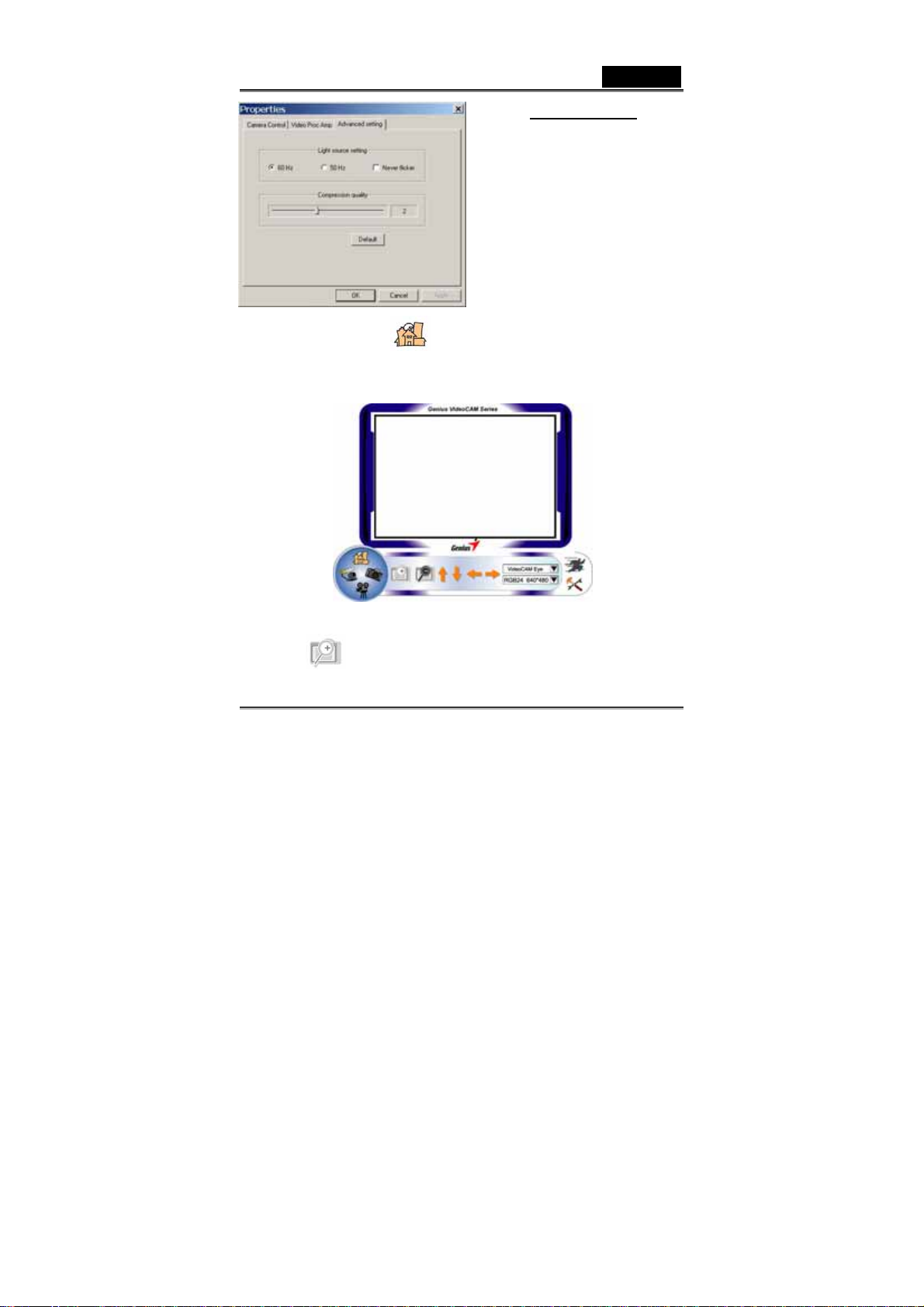
Türkçe
Advanced setting:
Lütfen bulunduğunuz ülkeye
bağlı olarak değişen doğru
ışık frekansını seçiniz.
-Fabrika ayarlarına dönmek
için “Default” tıklayınız.
2. Ön İzleme Modu
Zoom’u artırıp azaltmak ve yukarı/aşağı/sola/sağa hareket etmek için
kontrol panelindeki işlem düğmelerini kullanabilirsiniz.
Resimde zoom artışı
-5-
